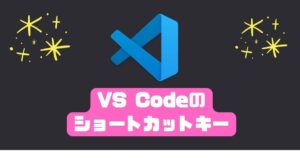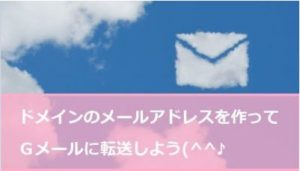どうも。やなぎまんです(^^♪
情報商材の特典や自己アフィリエイトをする時には必ずクッキーが有効になっていることを確認してから作業をしましょう。クッキーが有効になっていない場合は特典が貰えなかったり報酬が発生しない事がありますので気を付けましょう。
cookie(クッキー)とはサイト側(ブラウザ側)が同じ人がサイトに再アクセスして来た時に分かるようにアクセスしてきた人のデータを残しておくことで、あなたが見ているWebサイト中に保存されているあなたの情報の事です。よく、ネットを見ていると最近検索した物に関する広告が表示されていると思いますが、これはクッキーを利用した広告です。このクッキーが有効でないと誰から申し込みが来たのかが「ブラウザ側では分からない」のです。
確認は簡単なのでサクッと確認しましょう。
ブラウザのよってクッキーの確認方法は違いますが今回はGoogle chrome(グーグルクローム)とiPhoneを使って確認して見ます。
[char no=”5″ char=”少年ヒーロー左”]ブラウザって何??[/char]
[char no=”8″ char=”スーパーマン右”]簡単に言うとインターネットの情報を画面上に表示するためのソフトの事だよ[/char]
[char no=”3″ char=”赤ヒーロー左”]代表的なのは下のようなものだよ[/char]

※アップデートにより画面が変わったり見た目が変わったりしますが【cookie】と言うところを探して確認します。
Google chrome(グーグルクローム)でcookie(クッキー)を確認する
Google chromeの設定をクリックします
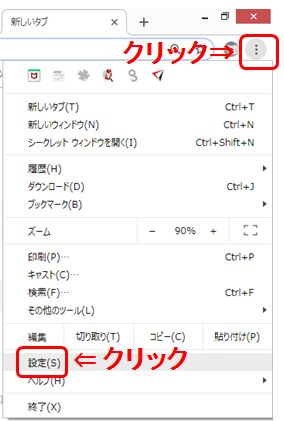
cookieと他のサイトデータをクリック
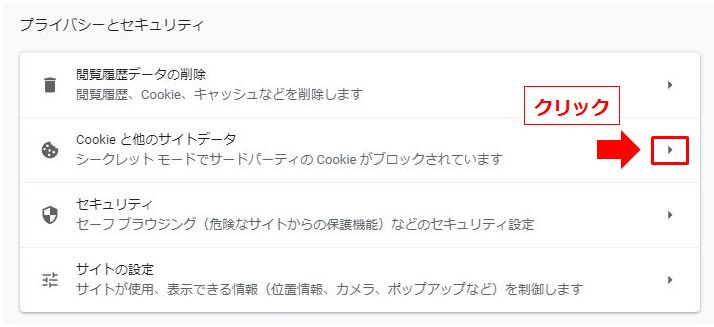
cookieをすべて受け入れるに「チェック」が入ってる事を確認します。
※チェックが入ってなかったら下記のようにチェックします
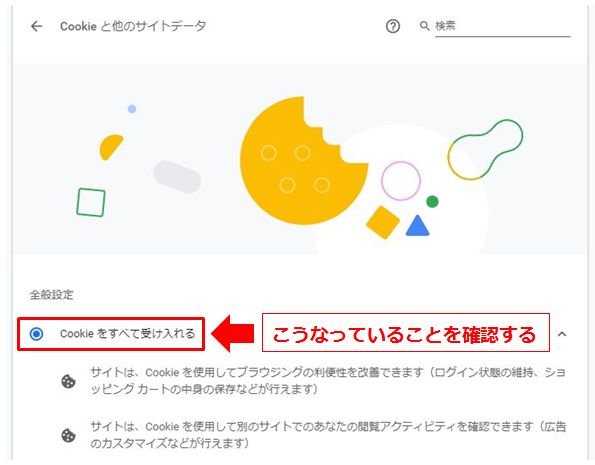
cookieが反映されているデータを確認する方法

この様にクッキーを見る事が出来ます。
※「すべてを削除」をクリックすると今ログインしているサイトなどからログアウトしてしまいます。また、複数ページ開いていて「すべてを削除」してから再度クッキーを確認して見ると開いてるページすべてのクッキーが表示されます。

iPhoneでcookie(クッキー)を確認する
設定アプリをタップします
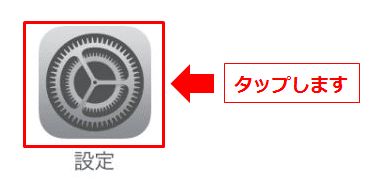
下の方にスクロールすると「safari」が出てくるのでタップします
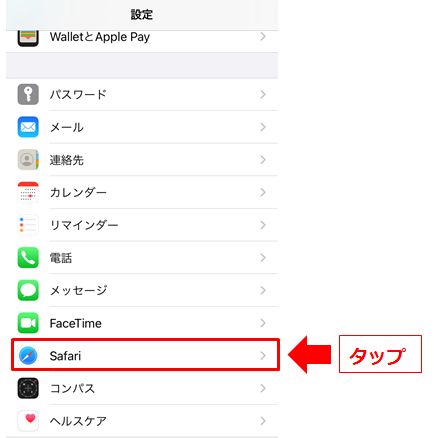
すべてのcookieをブロックにチェックが入っていない事を確認します。
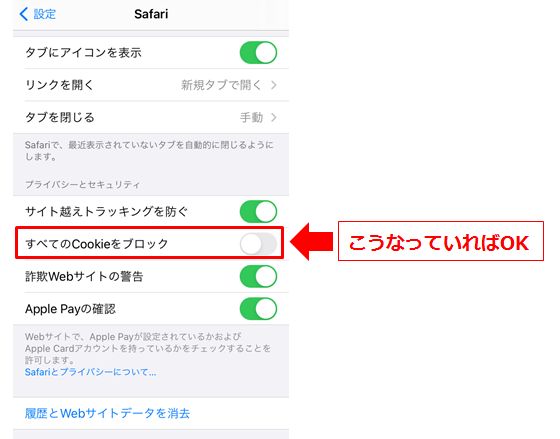
※チェックを入れようとすると警告が出ます
Android・スマホ・タブレットでのcookie(クッキー)の確認方法
Android、スマートフォン、タブレットでのcookie(クッキー)の確認方法
①Googleアプリを開く
②右上にあるその他のアイコンから「設定」をタップ
③サイトの設定⇒「cookie」をタップ
④有効or無効にします。
まとめ
お疲れ様でした(^^♪
cookieは常に有効にしておいても良いかと思います。色んな情報が残ってしまうのが怖いと言う場合は無効でも良いかもしれませんが、ネットショッピングをしている時にカートの中身を確認すると表示されるのもクッキーが有効だから表示されるわけです。
その都度(必要の都度)「有効⇒無効」と切り替えていくのも私的にはありだと思いますのでしっかり設定方法を把握しておきましょう(^^♪
ではまたm(__)m